Gdzie jest kosz na śmieci na moim Androidzie: zarządzaj usuniętymi plikami
Autor: Nathan E. Malpass, Ostatnia aktualizacja: November 27, 2023
Gdzie jest kosz na śmieci na moim Androidzie urządzenie? Niezależnie od tego, czy niedawno przełączyłeś się z innego systemu operacyjnego, czy po prostu odkrywasz głębię ustawień swojego smartfona, zlokalizowanie kosza na śmieci na Androidzie może być czasem nieco mylące. Nie martw się jednak - zapewniamy Ci ochronę!
W tym artykule pomożemy Ci znaleźć nieuchwytny kosz na śmieci na urządzeniu z Androidem i udzielimy niezbędnych wskazówek dotyczących zarządzania usuniętymi plikami. Niezależnie od tego, czy musisz odzyskać omyłkowo usunięte zdjęcia z Galerii Androida lub trwale usunąć poufne informacje, poznanie tajników funkcji kosza na śmieci w systemie Android umożliwi Ci przejęcie kontroli nad przechowywaniem i organizacją urządzenia. Zanurzmy się więc i odkryjmy sekrety kosza na śmieci Androida!
Część 1: Gdzie jest kosz na śmieci na moim urządzeniu z Androidem?Część #2: Metody zwalniania miejsca w systemie Android oprócz opróżniania koszaCzęść #3: Jak odzyskać usunięte dane na Androidzie?Wnioski
Część 1: Gdzie jest kosz na śmieci na moim urządzeniu z Androidem?
Więc gdzie jest kosz na śmieci na moim urządzeniu z Androidem? Cóż, w przeciwieństwie do niektórych innych systemów operacyjnych, Android nie ma uniwersalnego kosza, w którym przechowywane są wszystkie usunięte pliki. Jednak kilka aplikacji i funkcji systemowych na urządzeniach z Androidem oferuje własne wersje koszy na śmieci lub usuniętych folderów. Przyjrzyjmy się niektórym z tych opcji i sposobom ich zlokalizowania.
Zdjęcia Google:
Jeśli do zarządzania zdjęciami i filmami używasz Zdjęć Google, mają one własny kosz na śmieci. Gdy usuniesz element z biblioteki, trafia on do folderu Kosz, w którym usunięte pliki są przechowywane przez 60 dni, zanim zostaną trwale usunięte.
Aby uzyskać dostęp do folderu kosza w Zdjęcia Google, otwórz aplikację, stuknij w ikona menu (trzy poziome linie) i wybierz "Kosz".
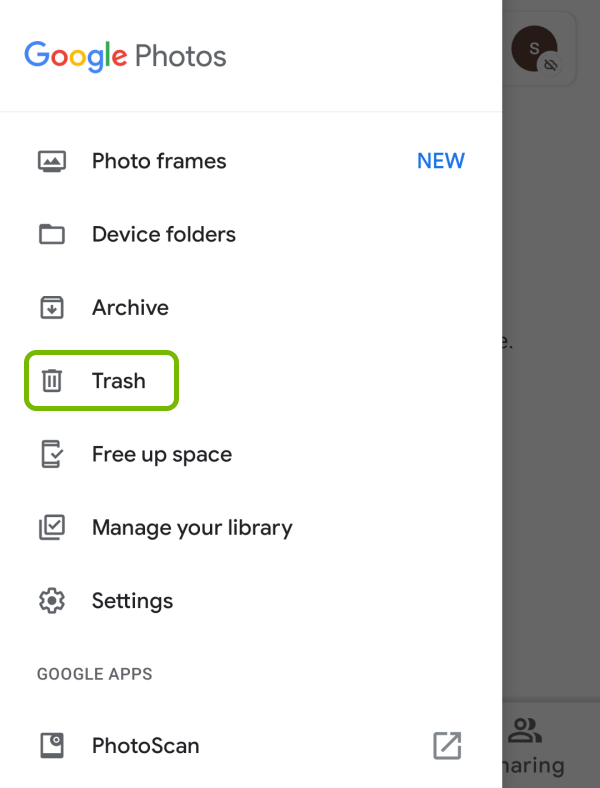
Dysk Google:
W przypadku plików przechowywanych w Dysk Google, usunięte elementy są przenoszone do folderu „Kosz”. Możesz znaleźć ten folder, otwierając plik Aplikacja Dysk Google, dotykając ikona menu (trzy poziome linie) i wybierając "Kosz". Podobnie jak w Zdjęciach Google, elementy w folderze Kosz zostaną automatycznie usunięte po 30 dniach.
Aplikacje menedżera plików:
Na wielu urządzeniach z systemem Android jest fabrycznie zainstalowana aplikacja do zarządzania plikami, która umożliwia przeglądanie plików na urządzeniu i zarządzanie nimi. Niektóre aplikacje do zarządzania plikami, takie jak „Pliki Google"Lub"Solidna Explorer”, mieć własny kosz na śmieci lub kosz, w którym usunięte pliki są tymczasowo przechowywane przed trwałym usunięciem. Poszukaj „Kosz"Lub"Kosz" w aplikacji menedżera plików, aby uzyskać dostęp do usuniętych plików i przywrócić je.
Aplikacje innych firm:
Określone aplikacje, takie jak aplikacje do robienia notatek, aplikacje galerii lub aplikacje do przesyłania wiadomości, mogą mieć własny kosz lub usunięte foldery. Te aplikacje często zapewniają opcje odzyskiwania lub trwałego usuwania usuniętych elementów. Sprawdź menu ustawień lub opcji w każdej aplikacji, aby zlokalizować kosz lub sekcję usuniętych elementów.
Pamiętaj, że dostępność kosza lub usuniętych folderów zależy od używanych aplikacji i ich indywidualnych ustawień. Należy pamiętać, że po trwałym usunięciu elementów z tych folderów lub po określonym czasie nie można ich odzyskać, chyba że masz kopię zapasową.
Część #2: Metody zwalniania miejsca w systemie Android oprócz opróżniania kosza
Po ustaleniu „Gdzie jest kosz na śmieci na moim urządzeniu z Androidem”. Co się stanie, jeśli na urządzeniach z Androidem zabraknie miejsca na dane? Niepotrzebne pliki, pliki tymczasowe i inne niepotrzebne dane mogą zajmować cenne miejsce na Twoim urządzeniu. W tej sekcji przyjrzymy się skutecznym metodom usuwania tych niechcianych plików i odzyskania miejsca na urządzeniu z Androidem.
Wyczyść pamięć podręczną aplikacji i dane:
Wiele aplikacji przechowuje dane tymczasowe w postaci plików pamięci podręcznej w celu zwiększenia wydajności. Z biegiem czasu te pliki pamięci podręcznej mogą się gromadzić i zajmować znaczną ilość miejsca. Do wyczyść pamięć podręczną aplikacji i dane na telefonie z Androidem, Przejdź do Ustawienia na urządzeniu z Androidem wybierz „Apps"Lub"Konsultacje" i wybierz konkretną aplikację, dla której chcesz wyczyścić pamięć podręczną.
W ustawieniach aplikacji znajdziesz opcje czyszczenia pamięci podręcznej i danych. Zachowaj ostrożność podczas czyszczenia danych, ponieważ spowoduje to zresetowanie ustawień aplikacji i usunięcie wszelkich informacji przechowywanych w aplikacji.
Odinstaluj nieużywane aplikacje:
Przejrzyj aplikacje zainstalowane na urządzeniu z Androidem i zidentyfikuj te, których już nie używasz lub nie potrzebujesz. Odinstalowanie tych nieużywanych aplikacji nie tylko zwalnia miejsce w pamięci, ale także poprawia wydajność urządzenia. Aby odinstalować aplikacje, przejdź do Ustawienia, Wybierz "Apps"Lub"Konsultacje" i wybierz aplikację, którą chcesz usunąć. Stuknij w "Odinstaluj", aby usunąć aplikację z urządzenia.
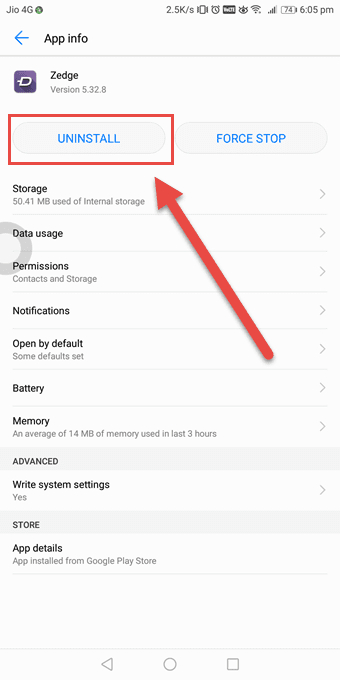
Użyj aplikacji do czyszczenia plików:
W sklepie Google Play dostępnych jest kilka aplikacji do czyszczenia plików, które mogą pomóc w identyfikacji i usuwaniu niepotrzebnych plików na urządzeniu z Androidem. Te aplikacje skanują urządzenie w poszukiwaniu niepotrzebnych plików, takich jak pliki pamięci podręcznej, pliki tymczasowe, pliki szczątkowe i inne. Niektóre popularne aplikacje do czyszczenia plików to CCleaner, Files by Google i SD Maid. Zainstaluj jedną z tych aplikacji, uruchom skanowanie i postępuj zgodnie z instrukcjami, aby usunąć niepotrzebne pliki.
Zarządzaj pobranymi plikami i plikami multimedialnymi:
Sprawdź folder Pobrane i inne foldery multimediów, aby zidentyfikować pliki, których już nie potrzebujesz. Usuń niepotrzebne pliki, takie jak stare dokumenty, obrazy, filmy lub pliki audio, aby zwolnić miejsce. Ponadto rozważ przeniesienie plików multimedialnych do usług przechowywania w chmurze, takich jak Dysk Google lub Dropbox aby zwolnić pamięć lokalną.
Wyczyść różne pliki:
W ustawieniach urządzenia możesz znaleźć opcję wyczyszczenia różnych plików lub pamięci podręcznej systemu. Ten proces różni się w zależności od wersji Androida i różnych producentów. Szukaj opcji np „Pamięć”, „Pamięć i USB” lub „Pielęgnacja urządzenia” w ustawieniach Twojego urządzenia. W ramach tych ustawień można znaleźć opcje czyszczenia pamięci podręcznej systemu lub różnych plików, co może pomóc w zwolnieniu miejsca.
Postępując zgodnie z tymi metodami usuwania niepotrzebnych plików na urządzeniu z Androidem, możesz zrobić więcej miejsca na ważne pliki i poprawić ogólną wydajność urządzenia. Regularne utrzymywanie pamięci urządzenia zapewni jego płynne i wydajne działanie.
Część #3: Jak odzyskać usunięte dane na Androidzie?
Przypadkowe usunięcie ważnych plików lub danych z urządzenia z Androidem może być frustrujące. Dostępne są jednak niezawodne rozwiązania, które pomogą Ci odzyskać usunięte dane. Po "Gdzie jest kosz na śmieci na moim Androidzie device” został rozwiązany, nadszedł czas, aby odzyskać pliki z puszki.
Jednym z takich rozwiązań jest Odzyskiwanie danych FoneDog Androida, potężne narzędzie zaprojektowane specjalnie do odzyskiwania utraconych lub usuniętych plików na urządzeniach z Androidem. Oto krótkie kroki, jak z niego korzystać:
Android Data Recovery
Odzyskaj usunięte wiadomości, zdjęcia, kontakty, filmy, WhatsApp i tak dalej.
Szybko znajdź utracone i usunięte dane na Androidzie z rootem lub bez.
Kompatybilny z ponad 6000 urządzeń z Androidem.
Darmowe pobieranie
Darmowe pobieranie

Krok 1: Pobierz i zainstaluj Odzyskiwanie danych FoneDog Android:
Odwiedź oficjalną stronę FoneDog Android Data Recovery i pobierz oprogramowanie na swój komputer. Upewnij się, że pobierasz wersję zgodną z Twoim systemem operacyjnym. Postępuj zgodnie z instrukcjami wyświetlanymi na ekranie, aby zainstalować oprogramowanie na komputerze.
Krok #2: Połącz urządzenie z Androidem użytkownika:
Za pomocą kabla USB podłącz urządzenie z systemem Android użytkownika do komputera. Upewnij się, że debugowanie USB jest włączone na urządzeniu z Androidem, przechodząc do Ustawienia > Opcje programisty. Jeśli Opcje programisty nie są widoczne w ustawieniach urządzenia, Przejdź do Ustawienia > Informacje o telefonie i dotknij „Numer kompilacji" siedem razy aby włączyć Opcje programisty.
Krok 3: Uruchom odzyskiwanie danych FoneDog Android i wybierz typy plików:
Otwórz oprogramowanie FoneDog Android Data Recovery na swoim komputerze. Gdy oprogramowanie rozpozna podłączone urządzenie z Androidem, zostaniesz poproszony o wybranie typów plików, które chcesz odzyskać. Te typy plików mogą obejmować zdjęcia, filmy, wiadomości, kontakty, dzienniki połączeń, dokumenty i inne. Wybierz określone typy plików, które chcesz odzyskać, i kliknij „Dalej" kontynuować.
Krok #4: Przyznaj niezbędne uprawnienia:
Na urządzeniu z systemem Android może pojawić się wyskakujące okienko z prośbą o zezwolenie na debugowanie USB. Przyznaj niezbędne uprawnienia, aby umożliwić oprogramowaniu dostęp do danych urządzenia.
Krok #5: Przeskanuj swoje urządzenie z Androidem w poszukiwaniu usuniętych danych:
Po przyznaniu niezbędnych uprawnień FoneDog Android Data Recovery rozpocznie skanowanie urządzenia z Androidem w poszukiwaniu usuniętych danych. Proces skanowania może zająć trochę czasu w zależności od ilości danych na urządzeniu. Upewnij się, że urządzenie pozostaje podłączone do komputera przez cały proces skanowania.
Krok #6: Wyświetl podgląd i odzyskaj usunięte dane:
Po zakończeniu procesu skanowania FoneDog Android Data Recovery wyświetli listę plików do odzyskania. Możesz wyświetlić podgląd plików i wybrać określone elementy, które chcesz odzyskać. Kliknij na "Recover", aby zainicjować proces odzyskiwania danych. Wybierz lokalizację na komputerze, aby zapisać odzyskane pliki.

Uwaga: Aby zwiększyć szanse na pomyślne odzyskanie danych, zaleca się przeprowadzenie procesu odzyskiwania jak najszybciej po wystąpieniu utraty danych. Unikaj dodawania nowych danych lub wprowadzania istotnych zmian w urządzeniu, aby zapobiec nadpisaniu usuniętych plików.
FoneDog Android Data Recovery upraszcza proces odzyskiwania usuniętych danych na urządzeniu z Androidem. Zapewnia przyjazny dla użytkownika interfejs i obsługuje szeroką gamę typów plików i urządzeń z systemem Android. Wykonując te czynności, możesz potencjalnie odzyskać cenne dane i przywrócić je z powrotem na urządzeniu.
Ludzie również czytająPrzewodnik po tym, jak uzyskać dostęp do plików Androida z komputera4 najlepsze oprogramowanie do odzyskiwania danych Androida na urządzenia z Androidem w 2023 roku
Wnioski
Podsumowując, urządzenia z Androidem nie mają uniwersalnego kosza na śmieci, jak niektóre inne systemy operacyjne. To jest prawdziwa odpowiedź na pytanie „Gdzie jest kosz na śmieci na moim Androidzie urządzenie". Jednak różne aplikacje i funkcje systemowe oferują własne wersje koszy na śmieci lub usuniętych folderów. Zdjęcia Google i Dysk Google mają swoje foldery na śmieci na pliki multimedialne i dokumenty. Ponadto aplikacje do zarządzania plikami i określone aplikacje innych firm mogą mieć własne kosze na śmieci lub sekcje usuniętych elementów.
Aby skutecznie zarządzać usuniętymi plikami na urządzeniu z systemem Android, konieczne jest zapoznanie się z tymi specyficznymi dla aplikacji koszami na śmieci i skorzystanie z opcji ich przywracania lub trwałego usuwania. Ponadto wyczyszczenie pamięci podręcznej aplikacji, odinstalowanie nieużywanych aplikacji i użycie aplikacji do czyszczenia plików może pomóc usunąć niepotrzebne pliki i zwolnić miejsce.
W sytuacjach, w których dochodzi do utraty danych, FoneDog Android Data Recovery zapewnia niezawodne rozwiązanie do odzyskiwania usuniętych plików. Dzięki przyjaznemu dla użytkownika interfejsowi i rozbudowanej obsłudze typów plików, FoneDog Android Data Recovery upraszcza proces odzyskiwania utraconych danych z urządzenia z Androidem. Pamiętaj, aby działać szybko, włączyć debugowanie USB i postępować zgodnie z podanymi krokami, aby zwiększyć szanse na pomyślne odzyskanie danych.
Chociaż narzędzia do odzyskiwania danych, takie jak FoneDog Android Data Recovery, mogą być bardzo skuteczne, zapobieganie jest zawsze lepsze niż leczenie. Regularne tworzenie kopii zapasowych urządzenia z Androidem, za pośrednictwem usług w chmurze lub lokalnego magazynu, jest niezbędne do ochrony ważnych plików i danych.
Znając dostępne opcje zarządzania usuniętymi plikami, stosując wydajne metody czyszczenia i niezawodne narzędzia do odzyskiwania danych w razie potrzeby, możesz utrzymać dobrze zorganizowane i zoptymalizowane urządzenie z Androidem, które maksymalizuje przestrzeń dyskową i chroni cenne dane.
Zostaw komentarz
Komentarz
Android Data Recovery
Odzyskaj usunięte pliki z telefonu lub tabletu z Androidem.
Darmowe pobieranie Darmowe pobieranieGorące artykuły
- Jak eksportować wiadomości tekstowe z Androida do formatu PDF
- Jak odzyskać pamięć telefonu dla Androida
- Najlepsze oprogramowanie do odzyskiwania plików na Androida w 2020 roku
- Gdzie znaleźć lokalizację folderu wiadomości tekstowych na Androida [rozwiązane w 2023 r.]
- Dlaczego moje wiadomości tekstowe znikają na Androidzie? [13 poprawek]
- Android Contact Recovery: przewodnik po odzyskaniu kontaktów
- Nazwy kontaktów zniknęły na Androidzie – gdzie mogą być?
- Jak odzyskać usunięte kontakty na Androidzie bez rootowania [Przewodnik 2022]
/
CIEKAWYDULL
/
PROSTYTRUDNY
Dziękuję Ci! Oto twoje wybory:
Doskonały
Ocena: 4.7 / 5 (na podstawie 63 oceny)
